DCP-585CW
FAQ et Diagnostic |
Ajouter mon imprimante (pilote d'imprimante) sous macOS 10.12 - 10.15.
Pour localiser Imprimantes et Scanners et ajouter votre appareil Brother comme imprimante, suivez les instructions ci-dessous:
NOTE: Les écrans peuvent varier en fonction du système d'exploitation utilisé et de votre appareil Brother.
-
Coupez l'alimentation de votre appareil Brother et débranchez l'appareil de la prise de courant. Si un câble d'interface est branché, débranchez-le également.
-
Choisissez votre type de connexion
Pour utilisateurs USB:
- Branchez l'appareil Brother sur la prise de courant et mettez l'appareil sous tension.
- Connecter l'appareil Brother à l'ordinateur par le câble USB.
Veuillez NE PAS raccorder l'appareil à un port USB du clavier ou à un concentrateur USB non alimenté.
Pour les utilisateurs d'un réseau câblé:
- Connecter le câble réseau à l'appareil Brother et au hub.
- Branchez l'appareil Brother sur la prise de courant et mettez l'appareil sous tension.
Pour les utilisateurs d'un réseau sans fil:
- Branchez l'appareil Brother sur la prise de courant et mettez l'appareil sous tension.
-
Vous devrez ensuite installer votre appareil sur le réseau. Pour plus d'information sur la façon de configurer l'appareil pour un réseau sans fil, référez-vous au Guide d'Installation Rapide ou le Guide de l'Utilisateur Réseau de votre appareil.
> Les dernières versions du Guide d'installation Rapide et du Guide de l'Utilisateur Réseau sont dipsonibles dans la section Manuels.
-
Cliquez le Menu Pomme et choisissez Préférences Système.
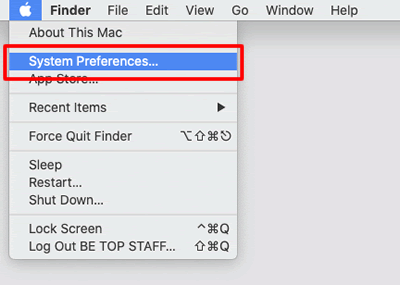
-
Cliquez sur l'icône Imprimantes et Scanners.
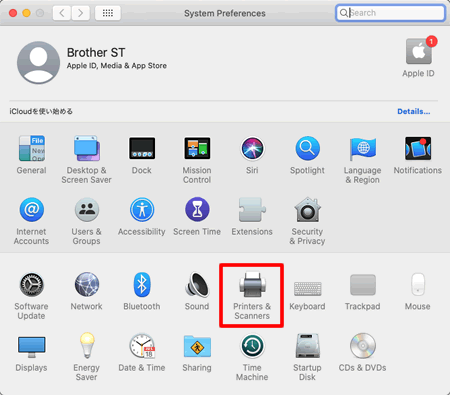
-
Cliquez sur le bouton +.
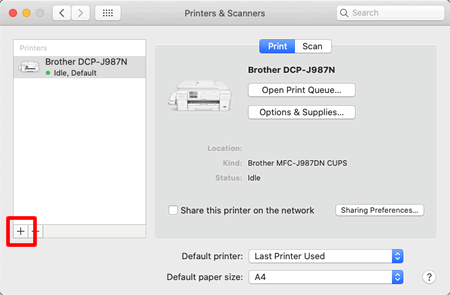
-
Cliquez sur Par Défaut. Choisissez votre appareil Brother dans la liste Nom.
Confirmez que le nom correct apparaît sous Utiliser et cliquez sur le bouton Ajouter.
Pour le pilote CUPS:
Assurez-vous que [nom du modèle] + CUPS" soit sélectionné dans la liste Utiliser.
Pour le pilote PostScript (pas disponible pour tous les modèles):
Assurez-vous que [nom du modèle] + BR-Script ou [nom du modèle] + PS apparaît sous Utiliser.Pour les modèles compatibles AirPrint:
Si le pilote AirPrint est sélectionné, vous n'aurez pas toutes les fonctionnalités du pilote d'imprimante. Nous vous recommandons plutôt de sélectionner le pilote CUPS, comme indiqué ci-dessus, pour obtenir la fonctionnalité la plus complète.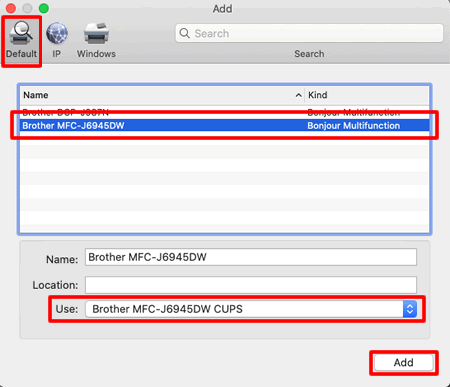
-
L'appareil est ajouté dans Imprimantes et Scanners. Fermez les Préférences Système.
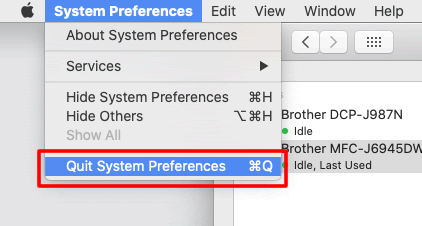
Si vous n'avez pas obtenu de réponse satisfaisante à votre question, avez-vous vérifié d'autres FAQ?
Modèles apparentés
DCP-145C, DCP-165C, DCP-195C, DCP-365CN, DCP-375CW, DCP-385C, DCP-585CW, DCP-6690CW, DCP-8070D, DCP-8085DN, DCP-8110DN, DCP-8250DN, DCP-9010CN, DCP-9015CDW, DCP-9020CDW, DCP-9040CN, DCP-9042CDN, DCP-9045CDN, DCP-9055CDN, DCP-9270CDN, DCP-J1100DW, DCP-J125, DCP-J132W, DCP-J140W, DCP-J152W, DCP-J172W, DCP-J315W, DCP-J4110DW, DCP-J4120DW, DCP-J515W, DCP-J525W, DCP-J552DW, DCP-J562DW, DCP-J572DW, DCP-J715W, DCP-J725DW, DCP-J752DW, DCP-J772DW, DCP-J774DW, DCP-J785DW, DCP-J925DW, DCP-L2510D, DCP-L2530DW, DCP-L2550DN, DCP-L3510CDW, DCP-L3550CDW, DCP-L5500DN, DCP-L6600DW, DCP-L8410CDW, HL-2170W, HL-2270DW, HL-3040CN, HL-3070CW, HL-3140CW, HL-3170CDW, HL-4040CN, HL-4050CDN, HL-4070CDW, HL-4140CN, HL-4150CDN, HL-4570CDW, HL-4570CDWT, HL-5340D, HL-5350DN, HL-5370DW, HL-5380DN, HL-5470DW, HL-6180DWT, HL-J6000DW, HL-J6100DW, HL-L2310D, HL-L2350DW, HL-L2370DN, HL-L2375DW, HL-L3210CW, HL-L3230CDW, HL-L3270CDW, HL-L5000D, HL-L5100DN(T), HL-L5200DW(T), HL-L6250DN, HL-L6300DW(T), HL-L6400DW(T), HL-L8250CDN, HL-L8260CDW, HL-L8350CDW, HL-L8360CDW, HL-L9200CDWT, HL-L9310CDW(T), MFC-250C, MFC-290C, MFC-295CN, MFC-490CW, MFC-5490CN, MFC-5890CN, MFC-5895CW, MFC-6490CW, MFC-6890CDW, MFC-790CW, MFC-8370DN, MFC-8380DN, MFC-8510DN, MFC-8520DN, MFC-8880DN, MFC-8890DW, MFC-8950DW, MFC-8950DWT, MFC-9120CN, MFC-9140CDN, MFC-9320CW, MFC-9330CDW, MFC-9340CDW, MFC-9440CN, MFC-9450CDN, MFC-9460CDN, MFC-9465CDN, MFC-9840CDW, MFC-990CW, MFC-9970CDW, MFC-J1300DW, MFC-J410, MFC-J430W, MFC-J4410DW, MFC-J4420DW, MFC-J4510DW, MFC-J4610DW, MFC-J4620DW, MFC-J470DW, MFC-J4710DW, MFC-J480DW, MFC-J491DW, MFC-J497DW, MFC-J5320DW, MFC-J5330DW, MFC-J5620DW, MFC-J5720DW, MFC-J5730DW, MFC-J5910DW, MFC-J5930DW, MFC-J5945DW, MFC-J615W, MFC-J625DW, MFC-J6510DW, MFC-J6530DW, MFC-J6710DW, MFC-J680DW, MFC-J6910DW, MFC-J6930DW, MFC-J6935DW, MFC-J6945DW, MFC-J6947DW, MFC-J825DW, MFC-J870DW, MFC-J880DW, MFC-J890DW, MFC-J895DW, MFC-L2710DN, MFC-L2710DW, MFC-L2730DW, MFC-L2750DW, MFC-L3710CW, MFC-L3730CDN, MFC-L3750CDW, MFC-L3770CDW, MFC-L5700DN, MFC-L5750DW, MFC-L6800DW(T), MFC-L6900DW(T), MFC-L8690CDW, MFC-L8900CDW, MFC-L9570CDW(T)
